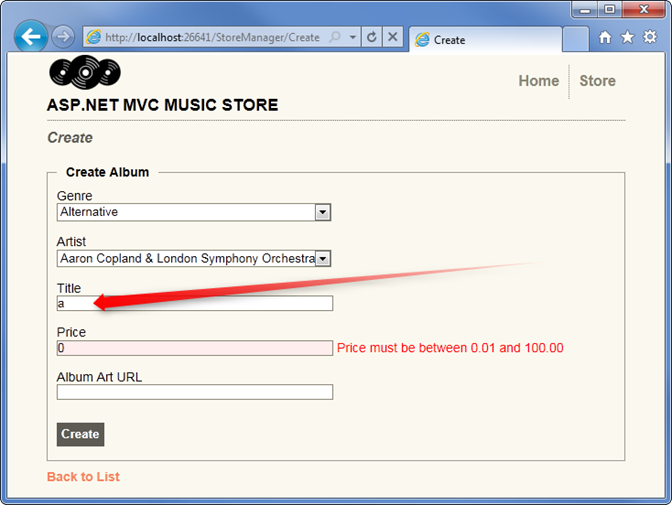Parte 6: Uso delle annotazioni dei dati per la convalida del modello
di Jon Galloway
MVC Music Store è un'applicazione di esercitazione che introduce e spiega dettagliatamente come usare ASP.NET MVC e Visual Studio per lo sviluppo Web.
MVC Music Store è un'implementazione leggera del negozio di esempio che vende album musicali online e implementa l'amministrazione del sito di base, l'accesso degli utenti e la funzionalità del carrello acquisti.
Questa serie di esercitazioni illustra in dettaglio tutti i passaggi eseguiti per compilare l'applicazione di esempio MVC Music Store ASP.NET. La parte 6 illustra l'uso delle annotazioni dei dati per la convalida del modello.
Si è verificato un problema importante con i moduli Di creazione e modifica, che non eseguono alcuna convalida.We have a major issue with our Create and Edit forms: they're not doing any validation. È possibile eseguire operazioni come lasciare vuoti i campi obbligatori o digitare lettere nel campo Prezzo e il primo errore visualizzato è dal database.
È possibile aggiungere facilmente la convalida all'applicazione aggiungendo annotazioni dati alle classi del modello. Le annotazioni dei dati consentono di descrivere le regole da applicare alle proprietà del modello e ASP.NET MVC si occuperà dell'applicazione e della visualizzazione dei messaggi appropriati agli utenti.
Aggiunta della convalida ai moduli album
Verranno usati gli attributi di annotazione dati seguenti:
- Obbligatorio : indica che la proprietà è un campo obbligatorio
- DisplayName : definisce il testo da utilizzare nei campi del modulo e nei messaggi di convalida
- StringLength : definisce una lunghezza massima per un campo stringa
- Intervallo : fornisce un valore massimo e minimo per un campo numerico
- Bind : elenca i campi da escludere o includere quando si associano i valori del parametro o del modulo alle proprietà del modello
- ScaffoldColumn : consente di nascondere i campi dai moduli dell'editor
*Nota: per altre informazioni sulla convalida del modello con attributi di annotazione dei dati, vedere la documentazione MSDN all'indirizzo *https://go.microsoft.com/fwlink/?LinkId=159063
Aprire la classe Album e aggiungere le istruzioni using seguenti all'inizio.
using System.ComponentModel;
using System.ComponentModel.DataAnnotations;
using System.Web.Mvc;
Aggiornare quindi le proprietà per aggiungere attributi di visualizzazione e convalida, come illustrato di seguito.
namespace MvcMusicStore.Models
{
[Bind(Exclude = "AlbumId")]
public class Album
{
[ScaffoldColumn(false)]
public int AlbumId { get; set; }
[DisplayName("Genre")]
public int GenreId { get; set; }
[DisplayName("Artist")]
public int ArtistId { get; set; }
[Required(ErrorMessage = "An Album Title is required")]
[StringLength(160)]
public string Title { get; set; }
[Range(0.01, 100.00,
ErrorMessage = "Price must be between 0.01 and 100.00")]
public decimal Price { get; set; }
[DisplayName("Album Art URL")]
[StringLength(1024)]
public string AlbumArtUrl { get; set; }
public virtual Genre Genre { get; set; }
public virtual Artist Artist { get; set; }
}
}
Mentre siamo lì, abbiamo anche cambiato le proprietà Genre e Artist in virtual properties. In questo modo Entity Framework può caricarli in modo differita in base alle esigenze.
public virtual Genre Genre { get; set; }
public virtual Artist Artist { get; set; }
Dopo aver aggiunto questi attributi al modello Album, la schermata Crea e modifica inizia immediatamente a convalidare i campi e usa i nomi visualizzati scelti (ad esempio, Url dell'arte dell'album anziché AlbumArtUrl). Eseguire l'applicazione e passare a /StoreManager/Create.
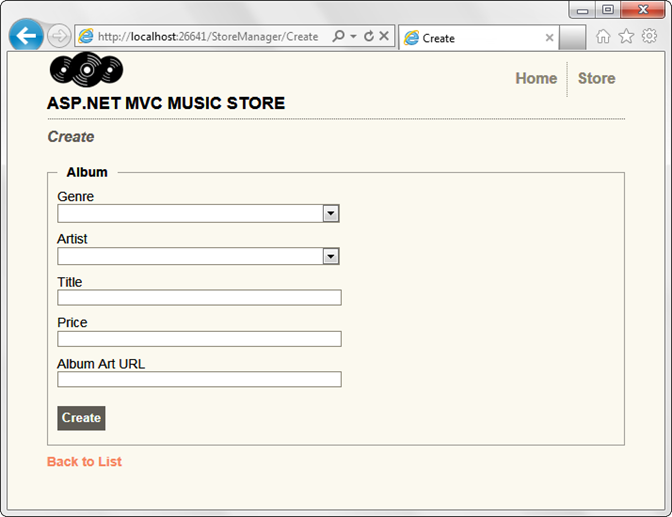
Verranno quindi interrotte alcune regole di convalida. Immettere un prezzo pari a 0 e lasciare vuoto il titolo. Quando si fa clic sul pulsante Crea, verrà visualizzato il modulo con i messaggi di errore di convalida che mostrano quali campi non soddisfano le regole di convalida definite.
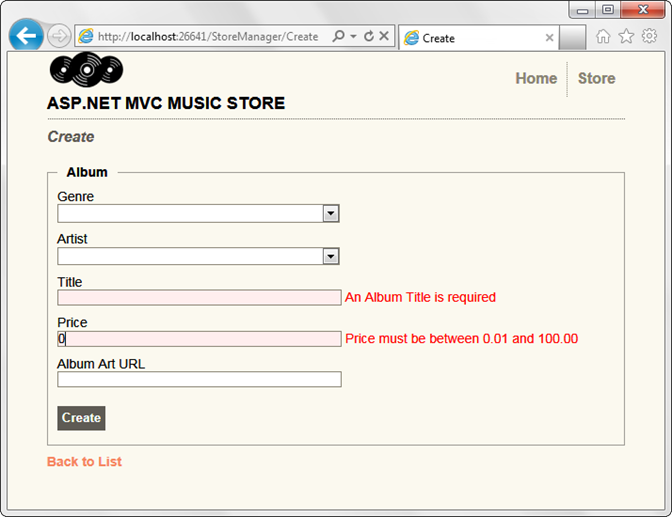
Test della convalida Client-Side
La convalida lato server è molto importante dal punto di vista dell'applicazione, perché gli utenti possono aggirare la convalida lato client. Tuttavia, i moduli della pagina Web che implementano solo la convalida lato server presentano tre problemi significativi.
- L'utente deve attendere che il modulo venga pubblicato, convalidato nel server e affinché la risposta venga inviata al browser.
- L'utente non riceve feedback immediato quando corregge un campo in modo che passi ora le regole di convalida.
- Stiamo sprecando le risorse del server per eseguire la logica di convalida invece di sfruttare il browser dell'utente.
Fortunatamente, i modelli di scaffolding di MVC 3 ASP.NET hanno la convalida lato client incorporata, che non richiede alcun lavoro aggiuntivo.
La digitazione di una singola lettera nel campo Titolo soddisfa i requisiti di convalida, quindi il messaggio di convalida viene rimosso immediatamente.